Table of contents
- Paso 1: Elige tu software
- Paso 2: Experimenta con tu plataforma de edición
- Paso 3: Corrección de la imagen
- Paso 4: Comprueba la coherencia y la continuidad del vídeo
- Paso 5: Recaba comentarios y haz cambios
- Paso 6: Exporta y comparte tu vídeo
- Usa Dropbox de principio a fin en tus proyectos de edición de vídeo
Si quieres crear vídeos impactantes, aprender a editarlos es fundamental. Ya sea dando los toques finales a tu último vídeo de YouTube, creando un anuncio a nivel nacional de redes sociales para un cliente clave o desarrollando videotutoriales para tu equipo, un vídeo bien editado destaca sobre los demás.
Dar vida a tus ideas creativas es más fácil de lo que crees. Para empezar, solo necesitas un proceso de edición de vídeos sencillo.
Paso 1: Elige tu software
La edición de vídeos requiere de planificación y preparación. Por lo general, el formato de las grabaciones influirá en el tipo de software de edición de vídeo que debas usar.
Por ejemplo, si has grabado las imágenes con tu teléfono o tablet, es posible que tu dispositivo ya tenga una herramienta de edición de vídeo que puedes aprovechar. Tu ordenador también debería tener una aplicación integrada de edición de vídeo, como iMovie en Mac.
No obstante, si buscas funciones de edición más sofisticadas, echa un vistazo a plataformas avanzadas como Adobe Premiere Pro. Además, cuando tengas el vídeo listo para la revisión, estas herramientas se integran con Dropbox Replay para que puedas aplicar los comentarios de Replay directamente en tu editor.
Dropbox es la plataforma ideal para gestionar y almacenar tus archivos de vídeo sin procesar. Todo está en un mismo sitio al que se puede acceder desde cualquier dispositivo: puedes grabar un vídeo desde un dispositivo móvil y acceder a él en tu ordenador cuando quieras editarlo.
Importa y organiza los vídeos y el audio
Una planificación adecuada de los recursos y los archivos del proyecto te ayudará a mantener el orden (y la cordura) a medida que avanzas en el proceso de edición.
Si quieres editar en un ordenador, normalmente puedes arrastrar y soltar los archivos de vídeo, audio e imagen de tu sistema de carpetas a tu software de edición de vídeo para importarlos. Esto dependerá de la interfaz de tu programa de edición y del sistema operativo de tu ordenador. A veces, durante el proceso de importación, puedes definir la relación de aspecto que quieres usar para tu vídeo.
Cuando hayas importado tus archivos multimedia, puedes arrastrar los archivos y soltarlos en tu proyecto. Una vez aquí, podrás ver las miniaturas de los vídeos y examinar las secuencias. El software mostrará un espacio de trabajo con varias ventanas en las que se mostrará el contenido multimedia importado, la vista previa de la versión editada y la cronología del vídeo.

Paso 2: Experimenta con tu plataforma de edición
Una vez que hayas juntado las imágenes y el audio, es el momento de empezar a construir una historia.
La edición de vídeo requiere unir vídeos en forma secuencial, que a veces se combinan con transiciones. Las herramientas básicas gratuitas ofrecen una biblioteca de transiciones entre las que puedes elegir, mientras que algunos programas más avanzados pueden permitirte crear transiciones personalizadas.
La función y el nombre de las herramientas de edición de vídeo dependerán del programa que utilices. No obstante, hay algunas herramientas habituales que verás en la mayoría de los editores de vídeo.
Funciones y herramientas de edición básica
- Seleccionar: selecciona las grabaciones antes de editarlas
- Recortar: acorta las secuencias
- Dividir: divide un vídeo en dos o más clips independientes
- Copiar y pegar: copia y pega un clip seleccionado
- Deshacer: deshaz la última acción
Funciones y herramientas de edición avanzada
- Efectos de audio: añade efectos de sonido y música de fondo, y modifica el volumen, el ruido de fondo y otros aspectos del sonido del vídeo
- Efectos de vídeo: realiza la corrección y gradación de color, inserta transiciones y añade títulos o texto
Paso 3: Corrección de la imagen
La corrección de la imagen consiste en mejorar el vídeo. Puede haber ciertos fallos en las imágenes que no notaste al grabarlas. Esto puede deberse a la cámara usada o a la iluminación o el entorno en el que se realizó la grabación. También es posible que te hayan indicado un estilo estético o visual que tu vídeo deba cumplir.
Puedes abordar todas estas cuestiones con la corrección de imagen. Muchos editores de vídeo ofrecen controles deslizantes que puedes desplazar hacia la izquierda o hacia la derecha para reducir o aumentar las propiedades visuales de tu vídeo. Algunas de las propiedades típicas de corrección de imagen de los programas de edición de vídeo son las siguientes:
- Contraste
- Brillo
- Sombras
- Iluminaciones
- Saturación
- Exposición
- Balance de blancos
- Intensidad/calidez
- Nitidez
Dar con el balance adecuado entre estas propiedades será a base de prueba y error. Pregunta a cualquier editor profesional o aficionado a la edición de vídeo y te dirá lo difícil que es plasmar tu visión en pantalla.
Sin embargo, con ciertos cambios aquí y allá, puedes perfeccionar tu vídeo con solo unos clics. Algunos programas de edición de vídeo incluso ofrecen una opción de corrección de imagen “automática” para ahorrarte tiempo y, a menudo, mucho estrés.
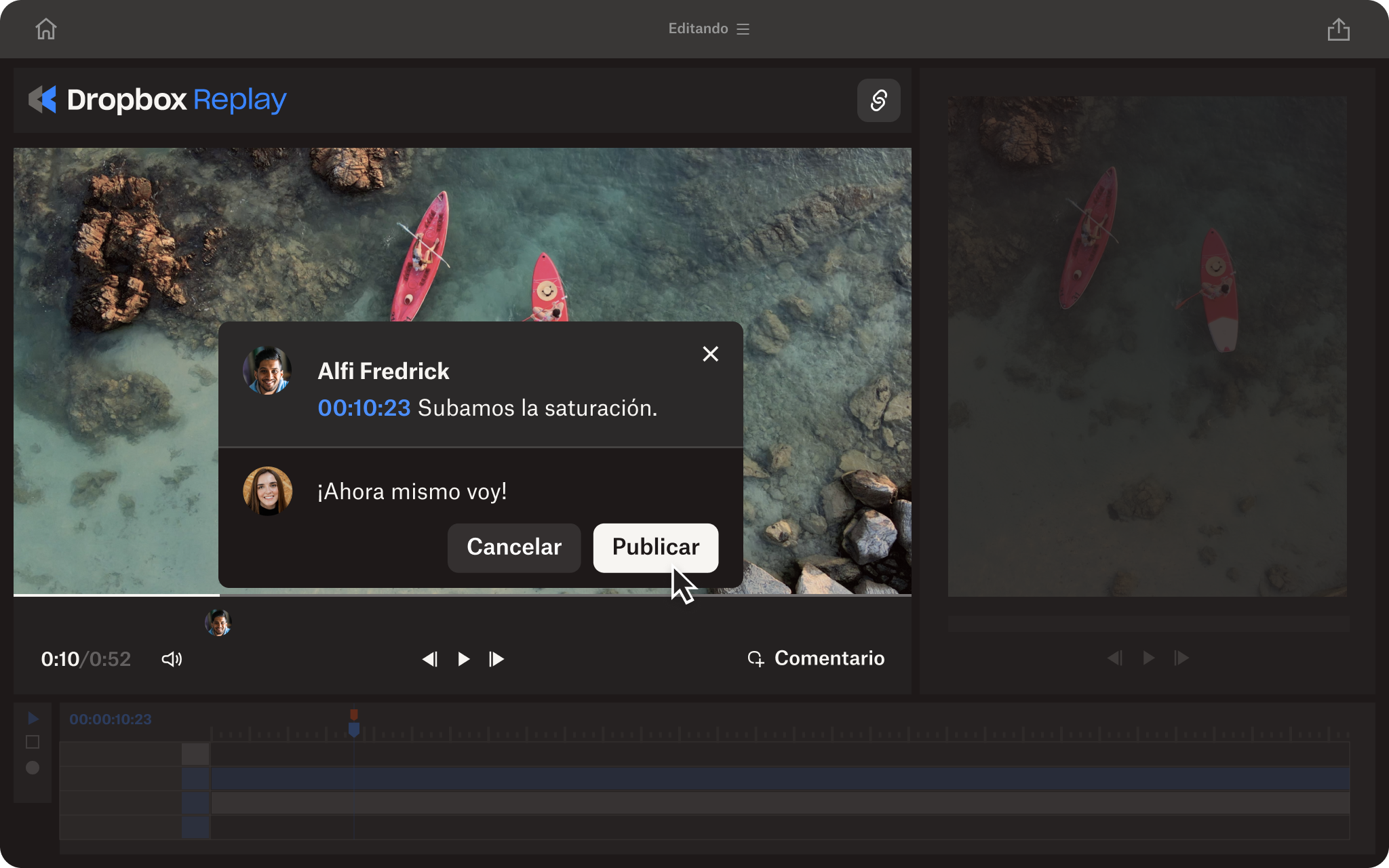
Paso 4: Comprueba la coherencia y la continuidad del vídeo
La continuidad es fundamental para que tu vídeo sea creíble y fácil de seguir de cara al espectador. Esto significa asegurarte de que las escenas fluyen fotograma a fotograma de manera lógica. También implica unificar el color de cada escena para que el estilo visual del vídeo sea uniforme. Esto es especialmente importante para documentales o para fines de marketing.
A veces las imágenes que captamos no nos permiten crear un vídeo con una cronología lógica durante la posproducción. En este caso, podemos acortar los vídeos e incluir transiciones entre escenas que actúen como cambios de plano. En el caso en que el vídeo fuera una entrevista, esto podría implicar cortar al entrevistador, así que puedes editar pausas largas o tartamudeos en la respuesta del entrevistado.
Si te convence el vídeo final, compártelo con tus compañeros o amigos para que te proporcionen comentarios en Dropbox Replay. Puede que hayas pasado por alto o se te haya escapado un pequeño detalle en el proceso de edición que otro par de ojos detectará al previsualizar el vídeo completo.
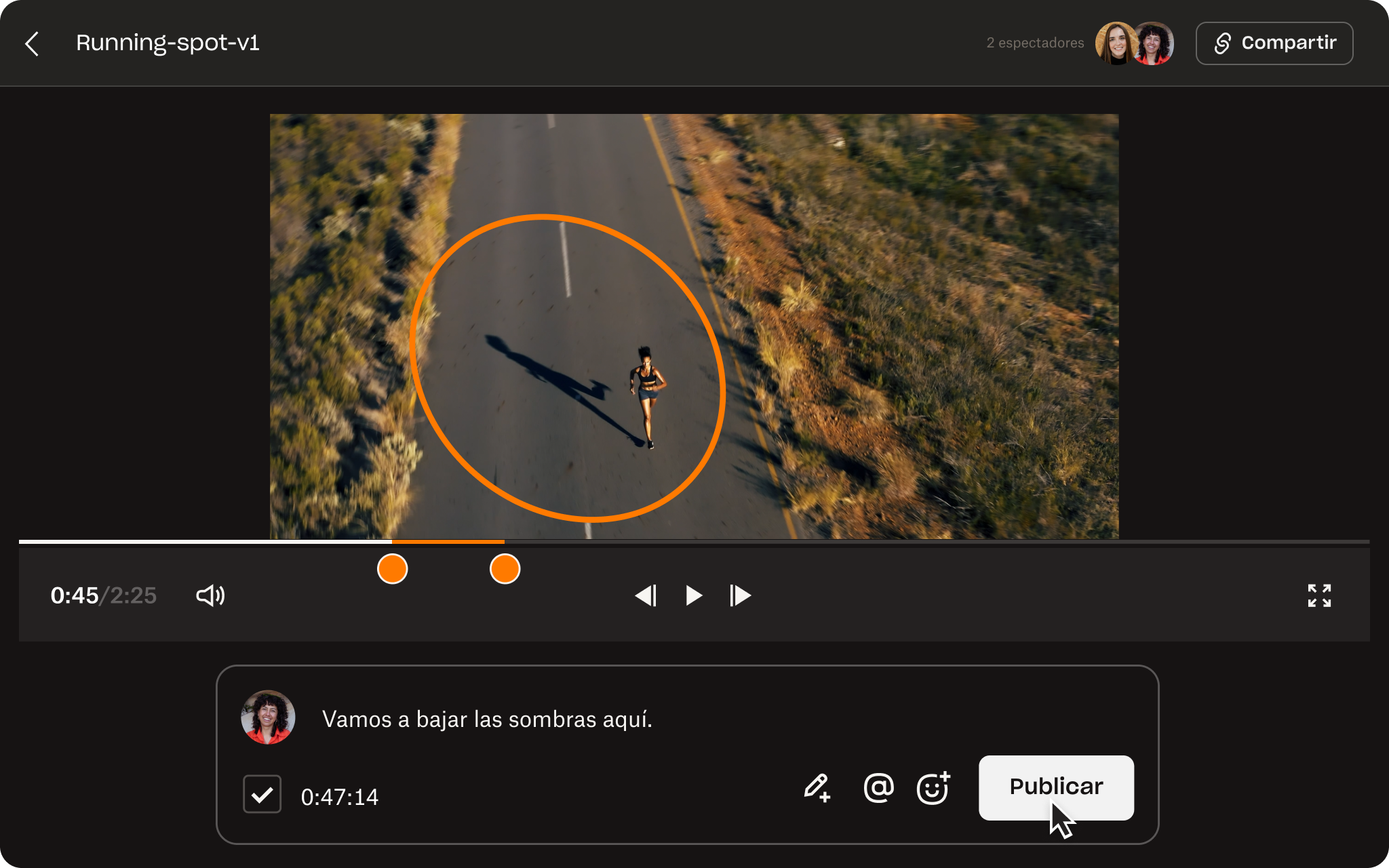
Paso 5: Recaba comentarios y haz cambios
Valorar con precisión un formato que se basa en el tiempo, como es el caso del vídeo, también supone un reto para los revisores. Seguramente tengan que retroceder una y otra vez en el vídeo para valorarlo como les pides. Deberán indicarte el momento exacto de cada comentario: “después de que camine por la hierba, pero antes de que mire hacia arriba…” no sirve.
Si cada revisor ve el vídeo por su cuenta, es fácil que recibas comentarios dispersos en varios correos, chats, llamadas, aplicaciones y documentos. Recopilar toda esta información puede llevar mucho tiempo, y a menudo obliga a hacer las cosas dos veces. No hay duda de que es un proceso estresante.
Dropbox Replay te ayuda a acelerar el proceso de revisión de archivos de vídeo directamente desde tu cuenta de Dropbox. Cada revisor puede añadir notas, anotaciones y comentarios sobre un fotograma concreto de los vídeos para que puedas recibir comentarios precisos, claros y útiles. Y lo mejor es que solo es necesario un enlace al vídeo. No hace falta ningún software adicional ni tener cuenta de Dropbox. Recibe comentarios de cualquier persona en tiempo récord, con las molestias mínimas.
Replay se integra con tu programa de edición de vídeo favorito, como Adobe Premiere Pro, Apple Final Cut Pro y Blackmagic Design DaVinci Resolve para que puedas ver, aplicar y resolver los comentarios directamente desde tu editor.
Después de hacer cambios, ahorra tiempo subiendo directamente tu vídeo como nueva versión a Replay desde tu herramienta de edición. A continuación, puedes reproducir las dos versiones en paralelo en Replay para comprobar los cambios o las modificaciones de tu vídeo.
Paso 6: Exporta y comparte tu vídeo
Una vez que el vídeo esté listo, expórtalo desde tu software de edición con un formato que se pueda subir o descargar para su uso. Si quieres una segunda opinión, también puedes compartir el vídeo con tus compañeros para recibir sus comentarios.
Después, te recomendamos que le des un nombre adecuado al vídeo y que elijas dónde lo exportas. En muchos programas de edición, como Adobe Premiere Pro, puedes modificar elementos como la calidad de renderizado, la resolución del vídeo y la velocidad de fotogramas en la configuración de exportación.
Usa Dropbox de principio a fin en tus proyectos de edición de vídeo
Dropbox es el lugar ideal para que los creadores de vídeos guarden, revisen y compartan de forma segura proyectos de vídeo a medida que se editan, además de hacer las copias de seguridad correspondientes. Cada parte del proceso, desde la elaboración del guion gráfico hasta los comentarios y la edición, se desarrolla en un lugar centralizado que está disponible en cualquier momento y lugar.
Deja de perder el tiempo descargando y volviendo a subir tus archivos a sitios diferentes y empieza y termina tus proyectos de vídeo en Dropbox.


